中琅条码标签打印软件是一款专业的条码二维码生成工具,标签打印软件,软件支持各种类型的打印机,除了支持连接打印机打印,还支持输出PDF文档,输出图片,TIF文档等等。那么中琅条码标签打印软件如何连接条码打印机呢?下面以TSC TTP-342条码打印机为例,给大家介绍一下具体的连接方法。
把TSC TTP-342条码打印机和电脑连接好,插上电源,下载TSC TTP-342条码打印机的驱动(或者下一个集合版的驱动也行,里面支持多种TSC条码打印机型号),并安装,打印机型号就选择TSC TTP-342。
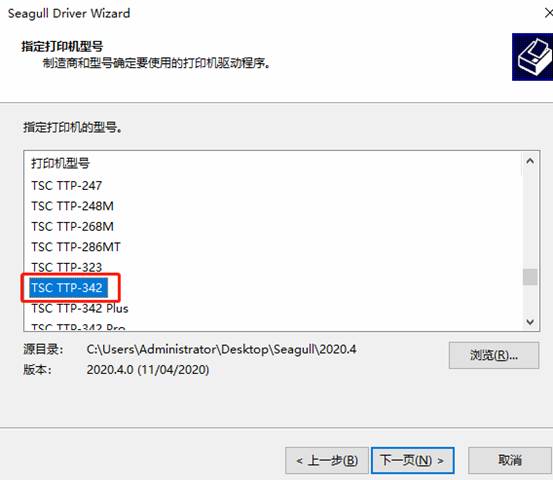
驱动安装好后,打开电脑的设备与打印机,在里面可以看到安装的TSC TTP-342驱动。在该驱动上右键-打开“打印机属性”,点击打印机属性中的“打印测试页”,打印测试TSC TTP-342条码打印机是否能正常打印。
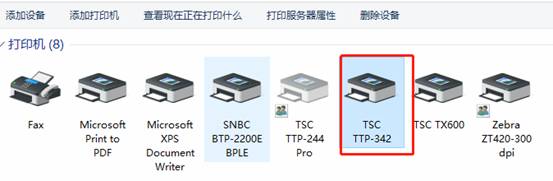
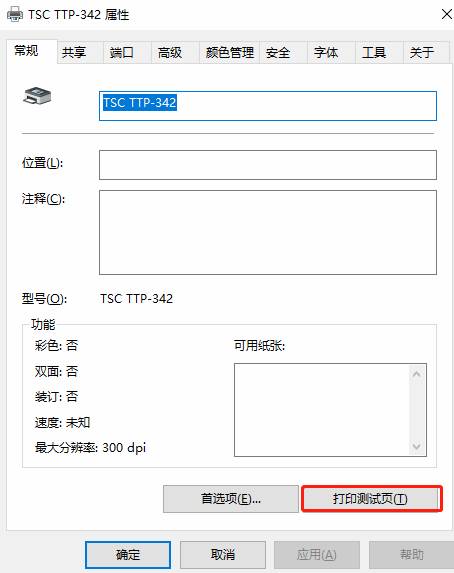
确认条码打印机能打印测试页,而且测试页内容打印正常后,打开中琅条码标签打印软件,新建一个标签,打印机就选择“TSC TTP-342”,根据条码打印机里面的标签纸大小设置标签的尺寸,行列等信息。
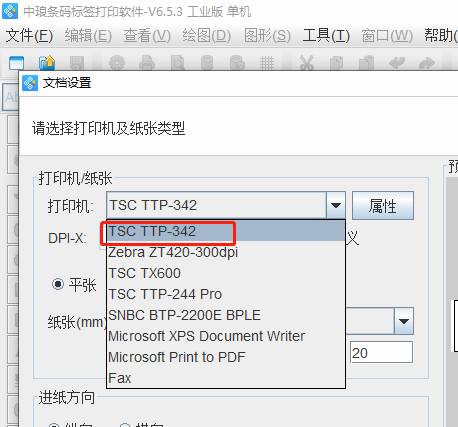
在新建的标签上添加自己需要打印的内容,条码打印软件支持添加文字,条码,二维码,插入图片等等。内容添加后点击“打印”弹出打印设置窗口,选择“打印机”进行打印即可。条码打印软件就可以连接TSC TTP-342条码打印机进行打印标签了。

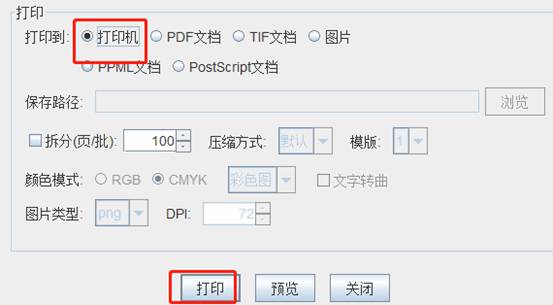
以上就是中琅条码标签打印软件连接TSC TTP-342条码打印机的操作方法步骤,基本上各种型号打印机都可以按照这个方法实现条码打印软件和条码打印机之间的连接,还有不会用条码打印软件连接条码打印机的小伙伴可以根据本篇文章操作。